Tableau
- 데이터를 분석 및 시각화하는 BI solution
- 데이터를 사용하여 문제를 해결하는 방식에 혁신을 가져온 시각적 분석 플랫폼
- 사람과 조직이 데이터를 최대한 활용하도록 지원함
- database에 tableau를 연결하여 대시보드 작업하고, tableau server에 공유할 수 있다.
- 장점
- 유연한 데이터 연결
- 직관적인 drag & drop interface
- 다양한 형태의 시각화
- 디지털 노마드에 최적화
- 단점 : learning curve
1. 데이터 전처리
1-1. UNION
테이블 지정 후 시트를 드래그하면 '유니온' 옵션이 나타난다.
이때 각 테이블의 필드 수가 같고, 필드의 이름과 유형이 일치해야 한다.
확인 : 테이블 마우스 우클릭 - 유니온 편집
1-2. JOIN
✨logical table & physical table
테이블을 더블클릭하여 physical 화면으로 전환한 후 시트를 드래그한다.
다이어그램을 클릭하여 조인 유형을 변경할 수 있다.
같은 필드명이 존재하는 경우 자동으로 키값을 잡아준다.
physical에서는 테이블을 물리적으로 결합하여 하나의 테이블로 만드는 것이고,
logical에서는 테이블 간의 관계를 설정하는 것이다.
1-3. 필드명 변경
필드명을 더블클릭하여 변경한다.
메타 데이터 목록의 원격 필드명을 통해 변경 전 컬럼명을 확인할 수 있다.
1-4. 타입 변경
타입 아이콘을 클릭하여 변경한다.
1-5. 필터
분석에 필요하지 않은 데이터를 필터링하여 데이터 범위를 축소하기 위해 사용한다.
오른쪽 상단 [필터] - [추가] / [변경]
날짜 데이터, 숫자 데이터는 범위 설정도 가능하다.
2. 기본 개념
2-1. 차원과 측정값
차원 변수들은 측정값을 집계할 때 기준이 된다.
집계된 측정값을 원하는 차원 레벨에 맞춰서 볼 수 있는 것!
데이터를 연결하면 데이터 형태에 따라 자동으로 차원인지 측정값인지 구분한다.
측정값을 화면에 놓고 차원을 더블클릭하면
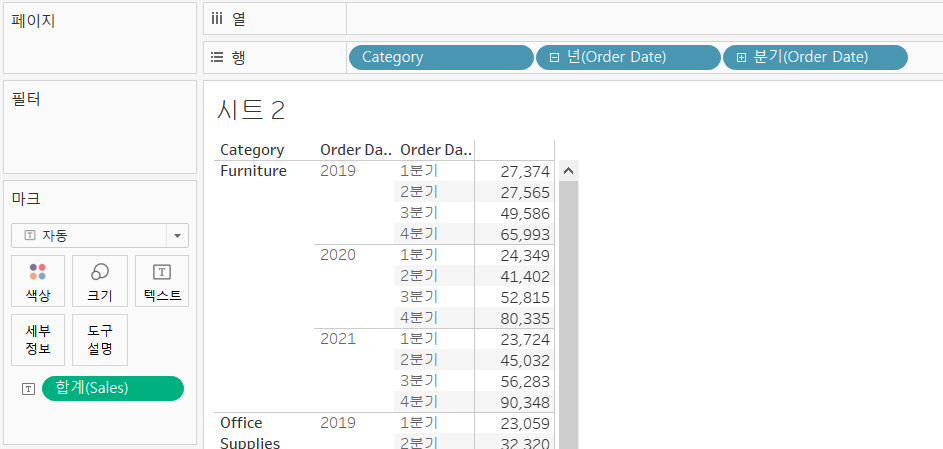
측정값을 드래그해서 차원으로 변경할 수도 있다. (반대도 가능)
예) CustomerID를 측정값으로 변경하면 자동으로 집계 방식을 count로 잡아서 ID가 아닌 고객 수를 나타낸다.
2-2. 연속형과 불연속형
연속형은 초록색/축으로, 불연속형은 파란색/머리글로 표시된다.
날짜 타입은 기본적으로 불연속형이지만, 필요에 따라 연속형으로 사용하기도 한다.
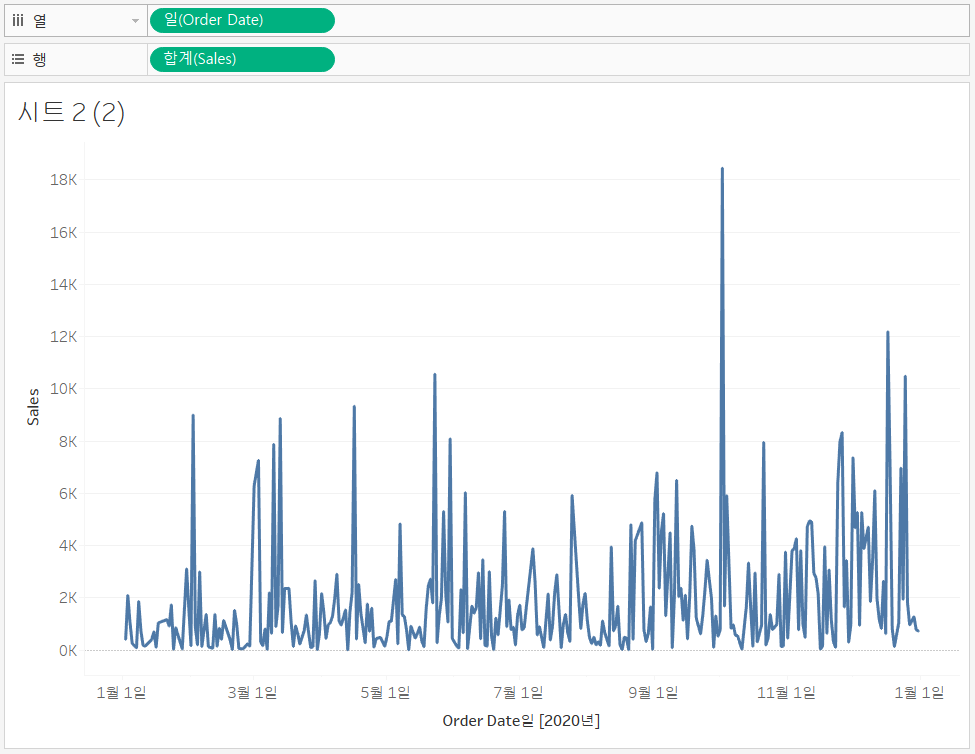
색상을 적용할 때 불연속형 필드는 각 데이터 항목별 색상을 구분하나,
연속형 필드는 값이 큰 것부터 작은 순서대로 그라데이션이 일어난다.
